É possível reorganizar tipos de rosca, personalizar a designação de rosca e nomes de tipos de rosca e também criar tipos de rosca ou tipos de furo com folga.
Reorganizar tipos de rosca nas caixas de diálogo Rosca e Furo
É possível alterar a ordem em que os tipos de rosca aparecem nas caixas de diálogo Furo e Rosca para que o tipo de rosca usado com maior frequência apareça em primeiro lugar.
- Com o Inventor fechado, abra o arquivo Rosca.xls.
- Clique na guia do tipo de rosca que deseje editar.
- Na célula D1, altere o número de ordem de classificação para um valor entre 1 e n para que corresponda à prioridade adequada. Não é necessário que o número seja sequencial.
- Salve a planilha.
- Inicie o Inventor e visualize as alterações.
Personalizar designação de rosca
É possível especificar uma sequência de designações de rosca para cada tamanho de rosca da coluna Designação de rosca personalizada da planilha de dados de roscas. A sequência está disponível nas operações de rosca e furo e pode ser recuperada em notas de furo em um desenho.
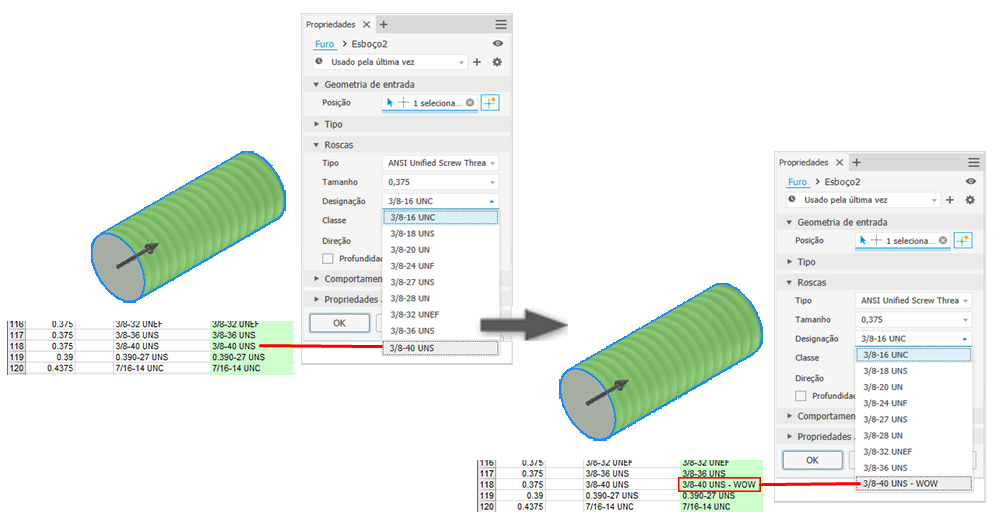
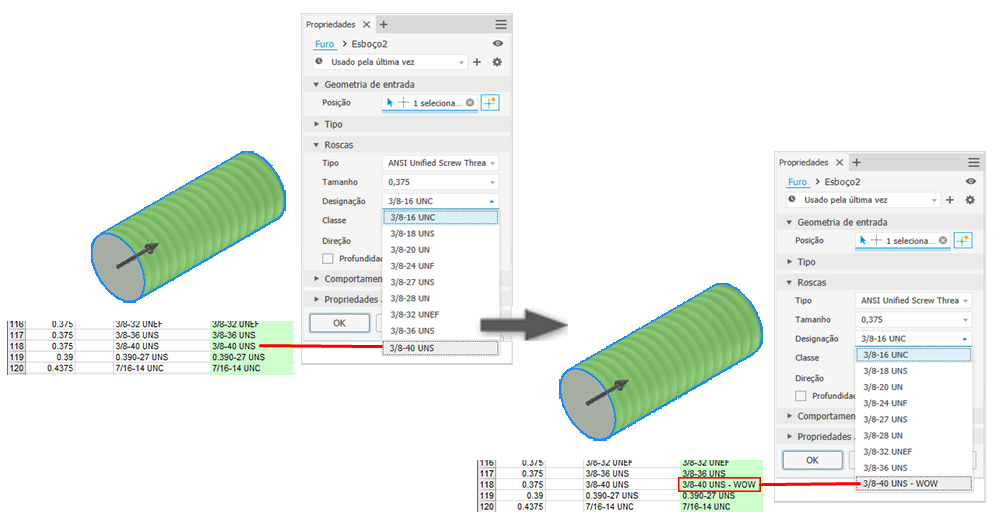
- Com o Inventor fechado, abra o arquivo Rosca.xls.
- Clique na guia da planilha que deseja editar.
- Localize a coluna Designação de rosca personalizada (a coluna D em uma planilha cilíndrica a coluna B em uma planilha cônica) e edite a células, conforme adequado.
Nota: Para evitar erros na planilha, edite apenas a coluna Designação de rosca personalizada e não a coluna Designação de rosca. Se a mesma designação de rosca aparecer em várias linhas, a designação de rosca personalizada deve ser a mesma para todas.
- Salve a planilha.
- Inicie o Inventor e visualize as alterações.
Personalizar nomes de tipo de rosca
Os nomes dos tipos de rosca podem ser alterados para que apareçam nas caixas de diálogo da operação de furo e de rosca no idioma local correspondente ou de acordo com as convenções de sua empresa.
- Com o Inventor fechado, abra o arquivo Rosca.xls.
- Clique na guia da planilha que deseja editar.
- Na célula B1, altere o texto que especifica o nome do tipo de rosca personalizada para que o nome seja adequado.
- Salve a planilha.
- Inicie o Inventor e visualize as alterações.
Criar tipos de rosca ou de furo com folga personalizados
- Feche o Inventor e abra o arquivo Rosca.xls.
- Copie uma planilha existente do mesmo tipo (paralela ou cônica).
- Exclua a maioria ou todas as linhas de dados (da linha 4 em adiante) e adicione linhas de dados, conforme necessário.
- Renomeie a planilha (o nome do tipo de rosca) e o nome do tipo de rosca personalizada (células B1/C1).
- Edite as células A1 e D1.
- Salve o arquivo.
Nota: as alterações realizadas no arquivo do Excel são atualizadas na inicialização. Os dados de rosca da planilha referenciada não são associativos. As alterações feitas na planilha não redefinem as roscas criadas anteriormente.
Usar o mesmo procedimento para adicionar um tipo de folga ao arquivo Clearance.xls